
[Resuelto] ¿Cómo transferir música desde iPhone/iPad al disco duro externo?

El iPhone no es solo una herramienta para llamadas y mensajes. También funciona como un práctico reproductor de música que muchas personas usan a diario. A medida que tu colección de música crece, el almacenamiento de tu iPhone puede empezar a sentirse limitado rápidamente. Mover tus canciones del iPhone a un disco duro externo te ayuda a liberar espacio valioso y facilita la organización y protección de tu música.
Debido a las limitaciones del sistema de Apple, no es tan fácil copiar música como copiar fotos. Por eso, es importante comprender la forma correcta de transferir tus canciones. Esta guía te mostrará paso a paso los mejores métodos para transferir música desde tu iPhone a un disco duro externo.
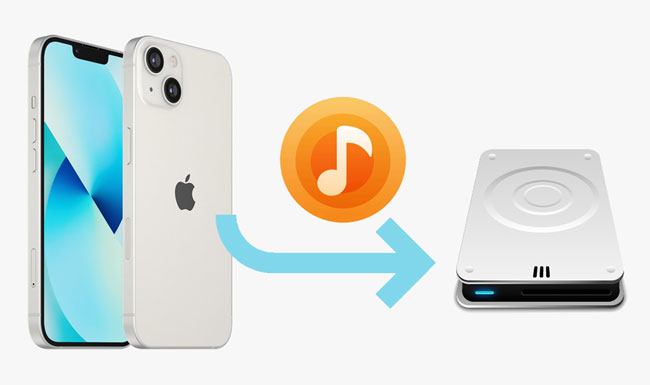
iTunes te permite transferir canciones compradas desde tu iPad/iPhone a un disco duro externo. Es compatible con los formatos MP3, M4A, AIF, AAC, WAV, AIFF, M4R y M44B. A continuación, te mostramos qué puedes hacer con iTunes.
A continuación se explica cómo copiar música desde iPad/iPhone a un disco duro externo a través de iTunes:
Paso 1. Asegúrese de que la última versión de iTunes esté instalada en su computadora y ejecute iTunes.
Paso 2. Conecte su iPhone o iPad a la computadora y toque "Confiar" en su dispositivo si se le solicita.
Paso 3. Pulsa "Cuenta" > "Autorización" > "Autorizar este equipo". Después, haz clic en "Archivo" en la ventana de iTunes > "Dispositivos" > "Transferir compras desde [nombre de tu iPhone]" > selecciona "Añadidos recientemente" para ver tus canciones. (¿ Tu iPhone no aparece en iTunes ?)

Paso 4. Selecciona la canción que quieras transferir y pulsa el botón "Descargar" para guardarla en tu ordenador. Si no ves el botón "Descargar", haz clic derecho en la canción y selecciona la opción "Mostrar en el Explorador Windows " para abrir la ubicación de la música. Deberás guardar cada canción una por una.
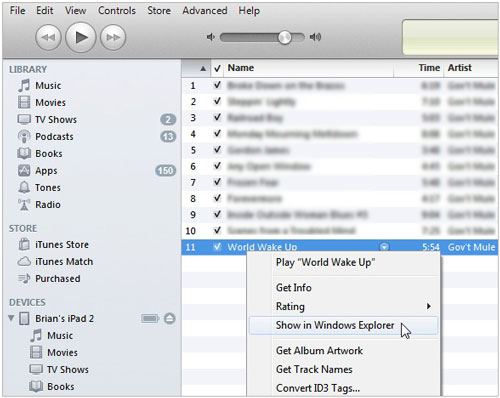
Paso 5. Conecte su disco duro externo a su computadora y copie y pegue sus canciones en el disco duro externo.
Si buscas una forma sencilla de transferir una gran cantidad de canciones desde tu iPhone o iPad a un disco duro externo, ya sean compradas o no, Coolmuster iOS Assistant es una excelente opción. El programa te permite previsualizar tu música y transferir varias pistas a la vez. También puedes enviar las canciones directamente a tu disco duro externo sin necesidad de almacenarlas previamente en tu ordenador, lo que agiliza y simplifica todo el proceso.
Lo más destacado del Asistente iOS :
¿Cómo transfiero música de mi iPhone/iPad a un disco duro externo con el Asistente iOS ? Estos son los pasos:
01 Instale y ejecute el Asistente en su computadora.
02 Conecte su dispositivo a la computadora mediante un cable USB y configure la configuración de seguridad en su dispositivo cuando se le solicite. Luego, conecte su disco duro externo a la computadora. Cuando la computadora detecte sus dispositivos, verá la siguiente interfaz.

03 Seleccione "Música" en el panel izquierdo, previsualice y marque las canciones que desea copiar y pulse el botón "Exportar" en la parte superior. Seleccione el disco duro externo como ubicación de almacenamiento en la ventana emergente y siga las instrucciones en pantalla para terminar de guardarlas en el disco duro externo.

Vídeo tutorial:
P1: ¿La calidad de la música disminuirá durante la transferencia?
No. Una herramienta de transferencia adecuada puede mantener la calidad original del archivo. Ya sea que copies MP3, AAC u otros formatos, las canciones exportadas serán exactamente iguales a las versiones almacenadas en tu iPhone.
Q2: ¿Por qué mi computadora no puede reconocer el disco duro externo durante la transferencia?
Esto suele deberse a problemas de conexión, alimentación insuficiente o incompatibilidad de formato. Intente volver a conectar el disco duro, usar un puerto USB diferente o comprobar si necesita formatearse. Reiniciar el ordenador también puede ayudar a que reconozca el dispositivo correctamente.
P3: ¿Cuánto tiempo se tarda en transferir música a un disco duro externo?
La velocidad de transferencia depende de la cantidad de canciones, el tamaño del archivo, el puerto USB y la herramienta de transferencia que utilice. Con un software confiable, la mayoría de los usuarios pueden transferir cientos de canciones en minutos, especialmente al usar un disco duro externo USB 3.0 de alta velocidad.
P4: ¿Puedo transferir listas de reproducción al mismo tiempo?
Algunas herramientas permiten transferir listas de reproducción, lo que permite conservar el orden y la organización originales. Sin embargo, no todos los programas gestionan las listas de reproducción de la misma manera, por lo que es recomendable elegir un software que admita explícitamente la exportación de listas de reproducción. (¿Cómo transferir listas de reproducción de iPhone a iTunes ?)
Q5: ¿Necesito una conexión a Internet para transferir música?
No. Las transferencias se realizan localmente mediante una conexión USB. Siempre que tu ordenador reconozca tu iPhone y el disco duro externo, podrás transferir música sin conexión a internet.
Esperamos que esta guía te facilite transferir música de tu iPhone a un disco duro externo. Si todas las canciones de tu dispositivo son compradas, iTunes puede hacerlo sin coste alguno. Si necesitas una herramienta que te permita organizar y transferir toda la música de tu iPhone, ya sea comprada o no, Coolmuster iOS Assistant ofrece una solución más rápida y flexible. Pruébalo y crea copias de seguridad de tu música fácilmente mientras liberas valioso espacio de almacenamiento en tu teléfono.
Artículos relacionados:
Cómo hacer una copia de seguridad del iPhone en un disco duro externo en Windows o Mac
¿Cómo transferir música de iPhone a iTunes? [2 métodos efectivos]
[Resuelto] Cómo usar el iPhone como unidad USB en unos sencillos pasos
¿Tu música desapareció del iPhone sin darte cuenta? Prueba 9 soluciones aquí





